\女性起業家 のための ChatGPTプロンプト集を無料プレゼント中/

\女性起業家 のための ChatGPTプロンプト集/


Chromeの拡張機能で仕事の効率が上がるって本当っすか~?



そうだよ!
Chromeの拡張機能を使うと、日々の業務をもっとスムーズに、もっと効率的に進めることができるんだ。
Chrome拡張機能って、Google Chromeの機能を拡張・強化するプログラムで、Chromeウェブストアから無料でダウンロード・インストールすることができるんだよ。
個人起業家やビジネスマンにとっては、特に大きな助けになるよ。
へ~~、そうなんすか。
具体的にはどんな拡張機能があるんすか?



時間管理からデータ整理、さらにはクリエイティブな作業をサポートする拡張機能まで、さまざまなニーズに応えるツールがあるんだ。
ここでは、特に効率化に役立つおすすめの拡張機能11個をピックアップして紹介するね!
・仕事を効率化したい
・便利な拡張機能を探している
・最新の拡張機能を知りたい
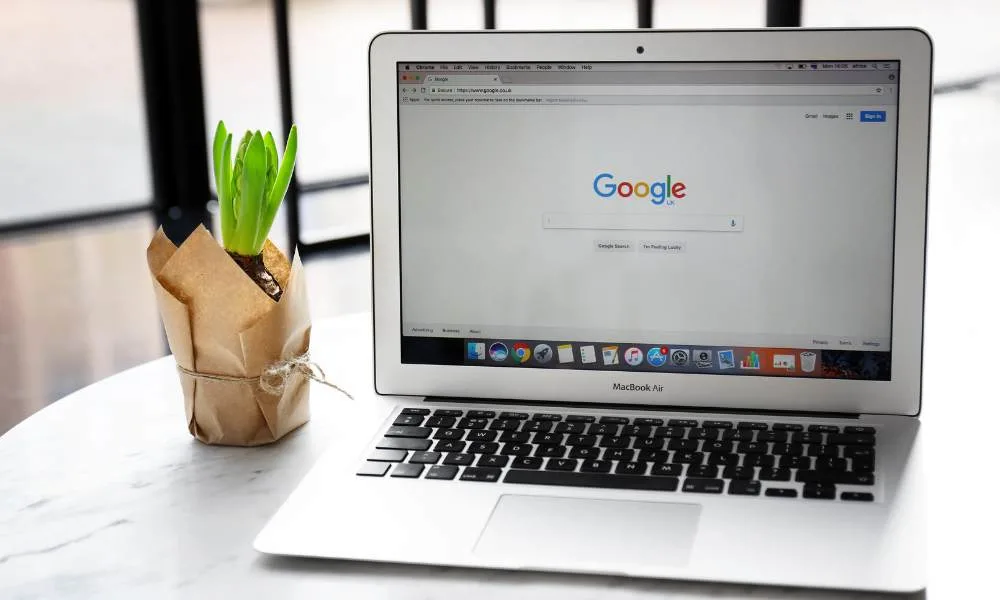
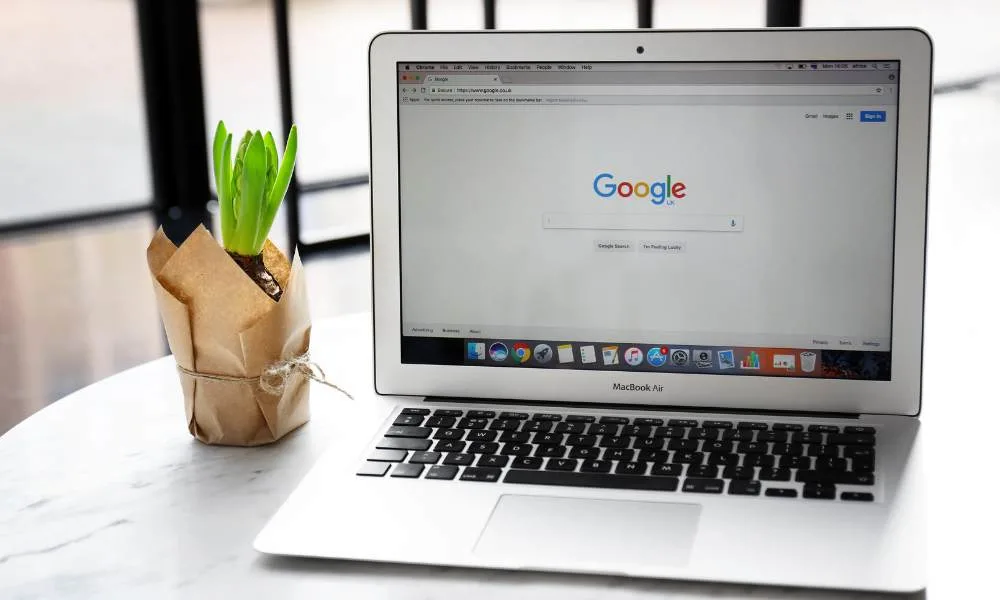
Chrome拡張機能とは、Googleが提供するブラウザ「Google Chrome」に追加できる機能のことを指しているよ。
拡張機能はChromeをより便利に、効率的に使うためのもので、Googleウェブストアから多くは無料で利用できるよ。
Chrome拡張機能には、さまざまな種類があり、仕事の効率化や集客・マーケティング、セキュリティ強化など、さまざまな目的に役立てることができるんだ。
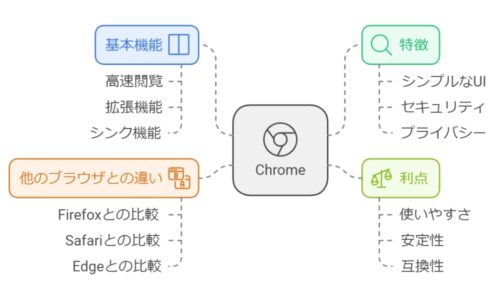
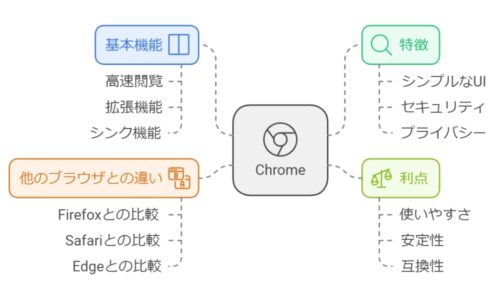



Chromeは、Googleが開発したウェブブラウザで、インターネットの閲覧を快適に行うためのツールだよ
・豊富な拡張機能
さまざまなニーズに応じた拡張機能が豊富に揃っており、ユーザーの好みに合わせてカスタマイズできる。
・Googleサービスとの統合
GmailやGoogle Driveなど、Googleの他のサービスとスムーズに連携できる。
・クロスプラットフォーム
Windows、macOS、Linux、Android、iOSなど、さまざまなプラットフォームで利用可能。
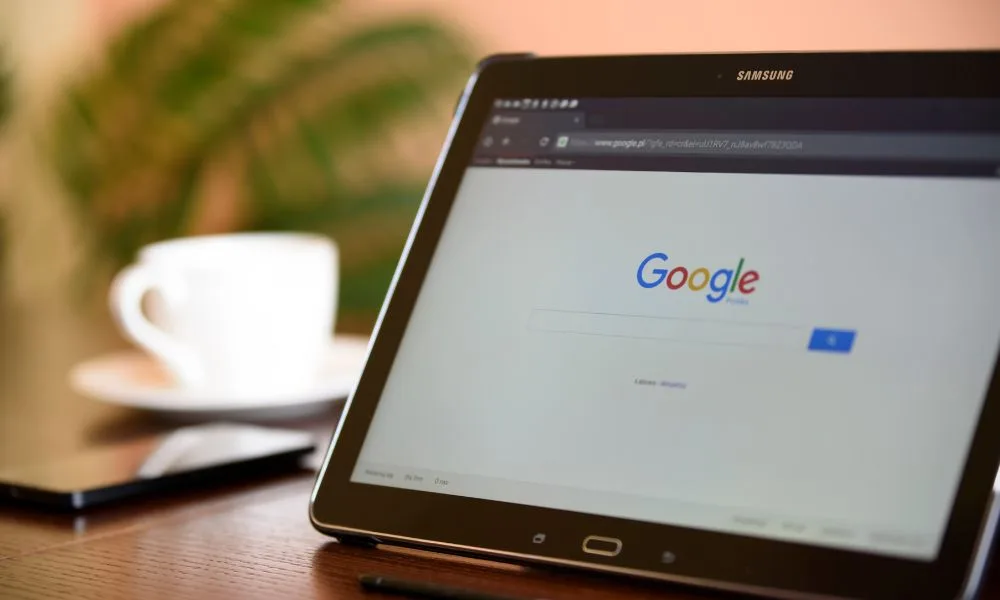
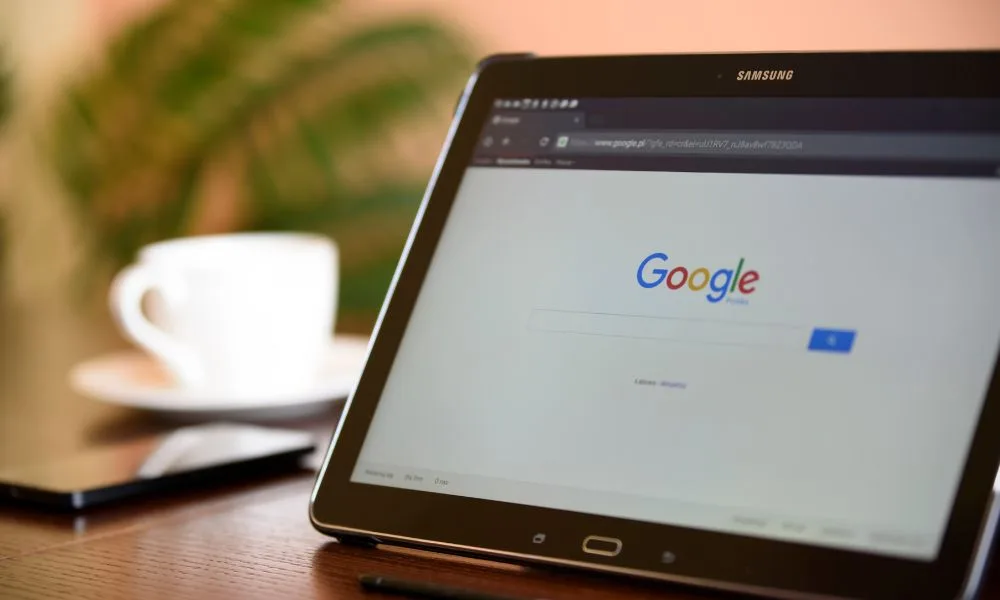
個人起業家にとって、Chrome 拡張機能は以下のようなメリットがあるよ。
・仕事の効率化を図ることができる
Chrome拡張機能には、タブ管理や広告ブロック、メモなど、仕事の効率化に役立つ機能が豊富に揃っているんだ。これらの機能を活用することで、作業時間を短縮したり、ミスを減らしたりすることができるよ。
・集客・マーケティングを強化することができる
SEO対策やSNSマーケティング、リサーチなど、集客・マーケティングに役立つ機能があるよ。Webサイトへのアクセス数を増やしたり、商品やサービスの認知度を高めたりすることができるんだ。
・業務を効率化して、よりクリエイティブな仕事に集中することができる
自動化や情報収集など、業務効率化に役立つ機能があるよ。ルーチンワークを自動化したり、必要な情報を簡単に収集したりすることができるんだ。
個人起業家さんの業務効率化や情報収集、コミュニケーション強化にオススメの拡張機能をまとめたよ。
ただし、拡張機能は多く追加しすぎるとブラウザの動作が遅くなる可能性があるため、必要なものだけを選んでインストールすることをおすすめするよ。
すべての拡張機能は、Chromeウェブストアからダウンロード・インストールして使おう。
音声を自動的に文字起こしする拡張機能で、会議の議事録作成などに役立つよ。
Nottaは、Google Chromeの拡張機能で、Webページの音声をリアルタイムで録音し、文字起こしすることができるんだ。
具体的な機能はコチラ⬇⬇⬇
1)Webページの音声の録音
Webページの音声をそのまま録音できる。
2)リアルタイム文字起こし
録音した音声をリアルタイムで文字に起こすことができる。
3)録音データの保存
録音データはNottaアカウントに保存され、どの端末からでも確認できる。
4)テキストの編集
録音に合わせてテキストを修正したり、ハイライトをマークしたり、保存用にエクスポートすることも可能。
このような機能で、Nottaは情報の収集と整理を効率化する強力なツールとなるよ。
OneTab:タブをまとめて管理できるツール
OneTabは、タブを効率的に管理するのに役立つ便利な拡張機能。
メモリ使用量を95%減少させ、タブを整理するよ。
One Tabアイコンをクリックして、沢山のタブをリスト化しよう。
One Tabでできること
・タブをまとめて一覧表示できる
・タブを復元できる
・タブを名前やタグで整理できる
・タブをバックアップできる
使い方は、
1)ChromeウェブストアからOneTabをダウンロード・インストールする。
2)拡張機能を有効にすると、タブの右上にOneTabのアイコンが表示される。
3)OneTabのアイコンをクリックすると、タブがまとめて一覧表示される。
4)タブを復元するには、一覧からタブをクリックする。
5)タブを名前やタグで整理するには、一覧でタブを右クリックして、名前やタグを設定する。
6)タブをバックアップするには、OneTabの設定画面から、バックアップの設定を行う。
活用例を紹介するね!
・タブをたくさん開いて作業していると、タブの切り替えや整理に手間がかかるよね。
OneTabを使うことで、タブをまとめて管理できるので、作業効率をアップさせることができるよ。
・気になるWebサイトを後で読むために、タブを開いておきたいことはないかな?
OneTabを使うとタブをまとめて一覧表示できるので、後から簡単に復元することができるよ。
・タブを整理して、必要なタブだけを表示したいとき、タブを名前やタグで整理できるので、必要なタブだけを表示することができるよ。
広告ブロック拡張機能の定番として知られていて、シンプルな操作性と高い広告ブロック率が特徴だよ。
AdBlock Plusは以下をブロックするよ。
・バナー
・YouTube ビデオ広告
・Facebook 広告
・ポップアップ
・その他目障りな広告全て
使い方は、
1)インストール後、拡張機能を有効にすると、右上にAdBlock Plusのアイコンが表示される。
2)AdBlock Plusのアイコンをクリックすると、広告ブロックの設定画面が表示される。
Adblock Plus は世界で最も人気があるブラウザの拡張機能で、世界中で何百万人ものユーザーに利用されているよ。
注意:Adblock Plus for Chrome インストール時、ブラウザが Adblock Plus for Chrome が閲覧履歴やデータにアクセスを行う旨の警告を表示します。これは定型メッセージであり、私たちは情報を一切収集しません!
参照:Chromeウェブストア
Webから取得した情報を、簡単にキャプチャ、編集、注釈付け、整理することができるよ。情報収集と整理を効率化する強力なツールだよ。
1)Webページのクリップ
Webで見つけたものを何でもOneNoteに保存できる。
画面をクリップしてOneNoteに取り込み、整理し、編集できる。
2)ページ全体または一部のクリップ
Webページの全体または一部を簡単にOneNoteに取り込んで、後で参照できるようになる。
3)画像、PDF、動画のクリップ
ページ上の画像、PDF、動画や、ページのビジュアルブックマークをクリップできる。
4)記事、レシピ、製品情報だけをクリップ
不要なものは除いて、記事、レシピ、製品情報だけをクリップする。
広告やナビゲーションなどは残らない。
5)テキストの強調、フォントの調整、メモの追加
クリップする前にテキストの強調、フォントの調整、メモの追加が可能。
6)どのデバイスからでもアクセス可能
保存したクリップは、どのデバイスからでもアクセスできる。
クリップできるもの
・1 つの Web ページ全体または一部
・PDF ファイル (オンラインでも、コンピューター上でも)
・Web ページ上の画像
・YouTube や Vimeo の動画
・ページのビジュアル ブックマークを作成
特徴
・OneNote にクリップしたものはどのデバイスからでも、オフラインのときでも参照できる。
・OneNote の検索機能を使って、情報をどのデバイスからでも見つけることができる。
・保存した情報を他の人と共有できる。
ブラウザ利用中に簡単にメモを取ることができる拡張機能だよ
具体的な機能はコチラ⬇⬇⬇
1)無限シンプルタブ
数字ボタンでメモ内容を切り替えられる。
2)TIMEボタン
時間を挿入できる。
3)URLボタン
現在のタブのURLを挿入できる。
4)自動保存
編集中にも自動的に保存される。
grt memoは、情報の収集と整理を効率化する強力なツールとなるよ。
セキュリティ的な懸念があるため、個人情報などのパーソナルな情報はできるだけ入力しないようにしよう。
気になった記事を簡単に保存でき、後で読むことができる拡張機能だよ。
Webから取得した情報を、簡単にキャプチャ、編集、注釈付け、整理することができるだ。
具体的な機能はコチラ⬇⬇⬇
1)Webページのクリップ
Webで見つけたものを何でもPocketに保存できる。
画面をクリップしてPocketに取り込み、整理し、編集できる。
2)ページ全体または一部のクリップ
Webページの全体または一部を簡単にPocketに取り込んで、後で参照できるようになる。
3)画像、PDF、動画のクリップ
ページ上の画像、PDF、動画や、ページのビジュアルブックマークをクリップできる。
4)記事、レシピ、製品情報だけをクリップ
不要なものは除いて、記事、レシピ、製品情報だけをクリップする。
広告やナビゲーションなどは残らない。
5)テキストの強調、フォントの調整、メモの追加
クリップする前にテキストの強調、フォントの調整、メモの追加が可能。
6)どのデバイスからでもアクセス可能
保存したクリップは、どのデバイスからでもアクセスできる。
コチラもセキュリティ的な懸念もあるため、個人情報などのパーソナルな情報はできるだけ入力しないことをおすすめするよ。
Webページのスクリーンショットをキャプチャするためのブラウザの拡張機能で、Webページのスクリーンショットを簡単に取得できる便利なツールだよ。
スクリーンショットをキャプチャするとは
画面の情報を画像で保存すること。
FireShotを使うと、ページ全体・表示部分・選択範囲の3つの方法から、簡単にスクリーンショットを取得することができるんだ。
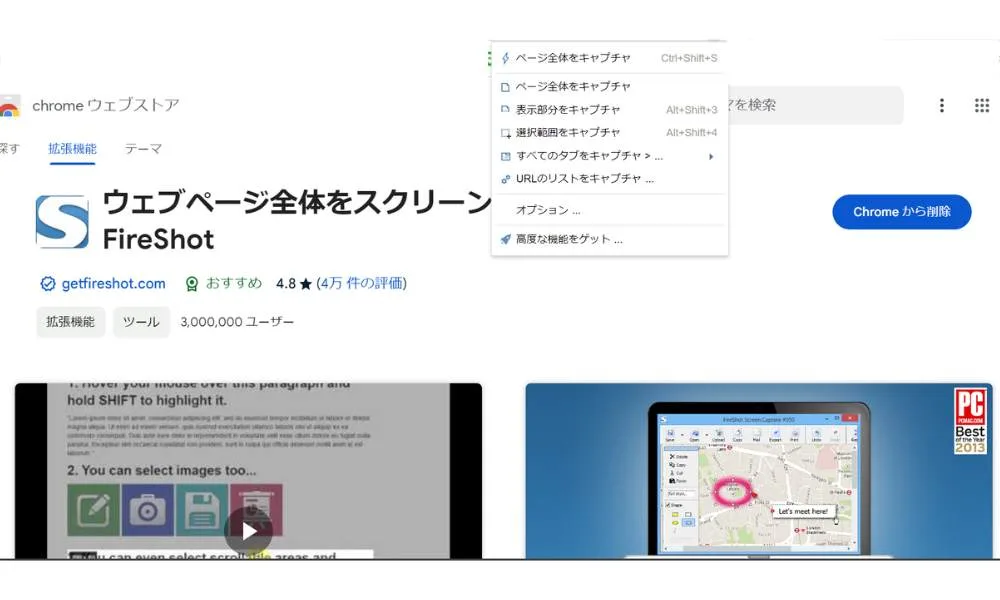
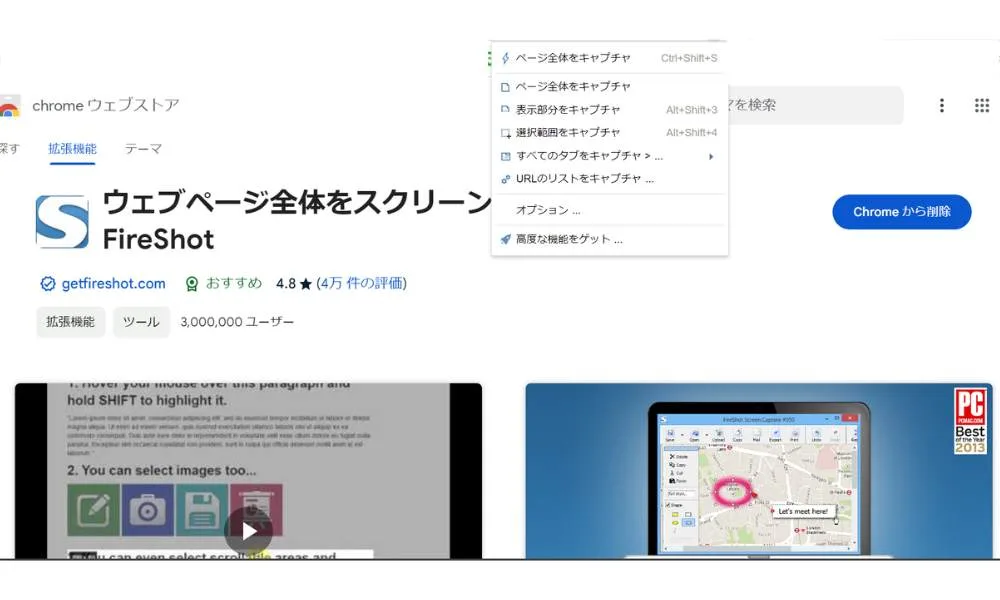
また、スクリーンショットを画像やPDFとして保存したり、印刷したり、クリップボードにコピーしたりすることもできるよ。
FireShotは、Google ChromeとFirefoxに対応しているよ。
FireShotの使い方はコチラ⬇⬇⬇
1)FireShotの設定を変更する
拡張機能に追加後、一覧からFireShotのボタンをクリックして「設定」を選ぶ。
ここで、保存するファイル形式やフォルダ名、キーボードショートカットなどをカスタマイズできる。
2)FireShotでキャプチャする
FireShotのボタンをクリックして「ページ全体をキャプチャ」、「目に見える部分をキャプチャ」、「キャプチャ選択」のいずれかを選ぶ。
キャプチャしたスクリーンショットは、新しいタブで表示される。
3)FireShotでスクリーンショットを保存する
「画像として保存」や「PDFとして保存」などのボタンをクリックする。
また、「印刷」や「クリップボードにコピー」もできる。
Website Ranking and SEO Checker by Semalt
ウェブサイトのGoogleランキングを追跡して、SEOの集客を妨げる問題を発見するための無料のSEOツールだよ。
あなたのウェブサイトがどのようにランク付けされ、それがどのようなキーワードでランク付けされているかを一度だけクリックして確認することができるんだ。
主な機能をいくつか紹介するね。
1)ランキングデータと機能
Google TOP 1~100の検索結果で、あなたのウェブサイトや競合他社のウェブサイトが何位にランクインしているかを確認できる。
2)ベストページタブ
Google検索結果のTOP1~100に、あなたのWebサイトのページが何件ランクインしているかを確認できる。
3)競合他社タブ
分析中のWebサイトの競合他社を特定する。
4)Webページアナライザータブ
あなたのウェブサイトのための包括的なSEO監査レポートを取得する。
この拡張機能は、SEOの専門家、マーケティングのスペシャリスト、ウェブサイト所有者など、さまざまなユーザーにとって有用だよ。
ウェブサイトのための包括的なSEO監査レポートとは
ウェブサイトのSEO(検索エンジン最適化)の状況を詳細に調査し、その結果を報告書としてまとめることができ、この報告書には、キーワードのランキング、オンページSEO、オフページSEO、ユーザビリティとテクニカルSEO、競合分析など、ウェブサイトのSEOに関する重要な情報が含まれるよ。
このようなSEO監査レポートを取得することで、ウェブサイトの弱点や改善点を明らかにし、より効果的なSEO戦略を立てることが可能になるよ。
サイトのSEO情報を一覧表示し、SEO対策に役立ちます1。
任意のウェブページのすべてのメタタグ/データと主要なSEO情報を1クリックで解析できるツールだよ。
この拡張機能を使用すると、以下のような情報を確認できるよ。
1.タイトルとその長さ
2.ディスクリプションとその長さ
3.URL(およびメタキャノニカルURL)
4.メタロボット
5.HTML内でのヘッダーの出現順(H1、H2、H3、H4、H5、H6)
6.ALT属性を持つ画像と持たない画像の数
7.リンクの数(内部、一意など)
8.Open GraphとTwitterのソーシャルデータ
9.Robots.txtとsitemap.xml
また、外部ツールを利用して現在開いているページをチェックできるリンクも提供しているよ。
この拡張機能は、自分のウェブサイトのSEO状況を確認したり、競合他社のウェブサイトの情報を調査したりする際に便利だよ。
SNSへの投稿やシェアを一つのツールから操作可能にするよ。
ウェブ上のあらゆるページからFacebook、Twitter、Pinterest、WhatsAppなど、すでに知っているサービスを使用して、誰でも簡単にリンクを共有したり保存したりするための拡張機能だよ。
主な機能はコチラ⬇⬇⬇
1)時間の節約と生産性の向上
ウェブページから直接リンクを共有したり保存したりすることで、時間を節約し、生産性を向上させることができる。
2)ブックマークバーの整理
共有したリンクを一元管理することで、ブックマークバーを整理し、見やすくすることができる。
3)全ての共有リンクの検索
全てのネットワークで共有したリンクを一元管理し、検索可能にすることができる。
4)お気に入りのURL短縮サービスへの1クリックアクセス
bit.lyなどのお気に入りのURL短縮サービスへのアクセスを1クリックで行うことができる。
5)複数のコンピューターやブラウザでの拡張機能設定の同期
複数のコンピューターや、ブラウザで拡張機能の設定を同期することができる。
6)登録不要
Shareaholic for Google Chromeを使用するためには、ユーザー登録をする必要はない。
7)100%安全
Shareaholic for Google Chromeは、ユーザーのプライベートデータにアクセスすることはない。
Toggl Button: Productivity & Time Tracker
ウェブ上のさまざまなツールにタイマーを追加して、作業時間を簡単に記録できるツールだよ。
TrelloやAsanaなどのタスク管理ツールや、NotionやJiraなどのドキュメントツールなど、120以上のサービスと連携できるんだ。また、ポモドーロテクニックやアイドル検知、リマインダーなどの機能も備えているよ。
使用すると、以下のようなメリットがあるよ。
・作業時間を正確に測定し、生産性を向上させることができる。
・作業内容やプロジェクトごとに時間を分類し、分析することができる。
・ウェブ上の他のツールとシームレスに連携し、作業の流れを妨げないことができる。
・デスクトップやモバイルなどの他のデバイスとも同期することができる。
具体的な使用方法は、
1)Chromeのウェブストアから拡張機能をインストールし、拡張機能のメニューからTogglにログインする。
2)設定から連携したいサービスを選択する。
3)連携したサービスのページでTogglのボタンをクリックしてタイマーを開始する。
4)タイマーを停止すると、Togglのアカウントに時間が記録される。
Youtubeやウェブサイトの情報を
一瞬でマインドマップにまとめてくれるアプリはこちら⬇️⬇️⬇️


個人起業家がChrome拡張機能を活用する際には、以下の点に注意しましょう
Chrome拡張機能には、さまざまな種類があり、それぞれに異なる機能があります。拡張機能の種類や機能をよく理解した上で、自分に合ったものを選びましょう。
Chrome拡張機能は、Webサイトの表示や動作に影響を与える可能性があります。拡張機能の動作に注意し、不具合が発生した場合は、すぐにアンインストールしましょう。
Chrome拡張機能って、いろんなのがあるんすね。



そうでしょ!
Chrome拡張機能を使えば、Chromeブラウザの機能をグレードアップできるから、自分に合った拡張機能を見つけて、活用してみよう!
ウェブサイトの使い勝手が良くなるし、日々の作業がもっと手軽で快適になるよ。
個人起業家は、限られた時間と労力の中で、効率よく仕事を進めることが求められるから、Chrome拡張機能を活用することで、仕事の効率をアップさせることができるよ。
自分のニーズや用途に合わせた拡張機能を活用して、仕事の効率をアップさせよう!